'업무 편하게'에 해당되는 글 1건
- 2020.10.12 :: 오토핫키 설치
컴퓨터로 해야 하는 반복적인 작업들이 엄청 많잖아요??
그럴때 간단히 스스로 프로그램화 하여 단축키를 눌러서 업무 자동화를
할 수 있습니다. 저의 경우 전기과이며 컴퓨터 관련은 전혀 배우지 않았음에도
독학만으로 이미 거의 모든 반복적인 작업(엑셀, 사내시스템, 특수 프로그램 등)
나만의 프로그램을 만들어서 사용하고 있습니다. 이제부터 차근차근 포스팅하여
저처럼 비전공자 분들도 매크로 활용할 수 있도록 되었으면 좋겠습니다.
앞으로는 오토핫키 매크로(자동화)에 대해 포스팅 예정인데요,그에 앞서
사용하는 프로그램 오토핫키(Autohotkey) 설치주소 입니다.
설치방법이 매우 간단하여 긴 설명은 안 하겠습니다.
AutoHotkey
AutoHotkey provides a simple, flexible syntax allowing you to focus more on the task at hand rather than every single little technicality. It supports not only the popular imperative-procedural paradigm, but also object-oriented and command-based programmi
www.autohotkey.com
1.위 사이트에 접속하신 후 바로 다운로드 눌러주시면 되요
2.다운로드 클릭 후 Download Current Version 클릭해주세요!
3.셋업파일 하나 다운로드 되는데 실행시키시고 바로 컴퓨터에 맞게 다운로드 받으시면 됩니다.!
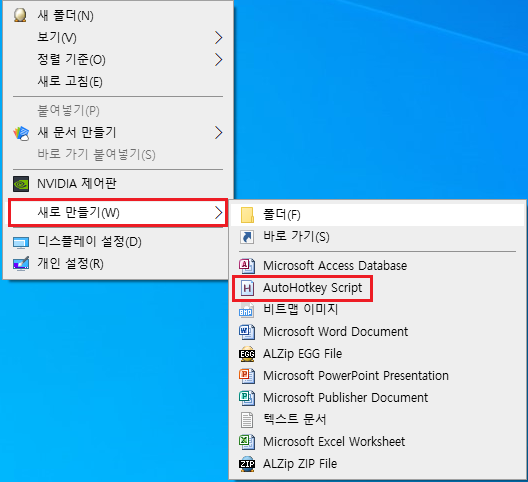
오토핫키 설치가 끝나시면 바탕화면에서
마우스 우클릭→ 새로만들기 → AutoHotkey Script를 클릭하시면 파일이 하나 생성될거에요
이제 생성된 파일에 소스코드를 입력해야 작동이 되는데요 처음에는 아무것도 입력하지 않았기에
아무런 동작이 없어요, 오토핫키에 각종 명령어를 입력하기 위해서는 생성된 파일을
우클릭 → Edit Script 눌러주시면 메모장으로 파일이 열릴거에요.


메모장으로 위와같이 영어가 입력된 상태로 열릴텐데 다 지워주셔도 무방합니다.
우선 첫강에서는 간단히 메시지 출력만 예시로 들고 다음 강부터 본격적인 동작을 다루도록 하겠습니다.

F1::
msgbox, 메롱
return
ESC::
exitapp
메모장에 위와 같이 입력해보셔요!
1.위의 내용은 키보드에서 F1 키를 누를 시 "메롱" 메시지박스가 열립니다.
2.ESC 누를 시 프로그램 종료 입니다.

그리고 저장 하신 후 바탕화면에 새로 생성된 Autohotkey script.ahk 파일 더블클릭 하시면
파일이 실행되는데요 단축키 누르기 전에는 실행되었는지 모르는데 바탕화면 우측 아래
화살표 누르시면 녹색으로 된 파일이 실행 되있을거에요 이렇게 실행여부 확인이 가능합니다.
키보드의 F1키 눌러보시면 아래의 사진처럼 메시지박스가 생성될거에요 ESC 누를 시 아무 표시
없이 매크로 프로그램 종료됩니다.
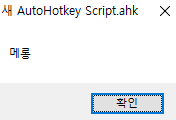
위와같이 간단히 키보드 단축키 누를 경우에 매크로가 실행이 되는 것을 알 수 있습니다.
어떤 동작할지를 바꿔주면 손쉽게 매크로 제작이 가능하겠죠??
파이썬이나, C언어 등으로 단축키를 만들어서 실행하는 방법은 엄청 어렵다고 하는데
비전공자를 위한 엄청난 오토핫키 프로그램이 있습니다.
추가적으로 포스팅하여 활용방법을 알려드리겠습니다.
'오토핫키' 카테고리의 다른 글
| 오토핫키 설명 HELP 한글버전 (0) | 2020.10.17 |
|---|---|
| 오토핫키 키보드 입력(Send) (2) | 2020.10.17 |
| 오토핫키 마우스클릭 및 드래그 (0) | 2020.10.12 |
| 오토핫키 마우스클릭(MouseClick) (0) | 2020.10.12 |
| 오토핫키 추가 편집기 및 한글패치 (0) | 2020.10.12 |
